Bạn đã bao giờ cảm thấy mệt mỏi với việc chi trả liên tục cho các dịch vụ lưu trữ đám mây chỉ để giữ an toàn cho dữ liệu cá nhân trên máy tính Windows của mình? Với sự bùng nổ của các tệp đa phương tiện như ảnh RAW chất lượng cao hay video 4K, nhu cầu sao lưu dung lượng lớn ngày càng trở nên cấp thiết. Tuy nhiên, việc phụ thuộc hoàn toàn vào dịch vụ đám mây có thể gây tốn kém và đôi khi không đáp ứng được yêu cầu về quyền riêng tư hay tốc độ truy cập. Bài viết này sẽ chia sẻ kinh nghiệm thực tế về cách chuyển đổi từ giải pháp lưu trữ trực tuyến sang hệ thống lưu trữ mạng (NAS) tại nhà, sử dụng Syncthing – một công cụ đồng bộ hóa tệp miễn phí, mạnh mẽ và tự động, giúp bạn sao lưu dữ liệu từ máy tính lên NAS một cách dễ dàng.
Nhu Cầu Sao Lưu Dữ Liệu Và Vô Vàn Lựa Chọn Phần Mềm Hiện Có
Trong thế giới kỹ thuật số ngày nay, việc bảo vệ dữ liệu cá nhân và công việc là cực kỳ quan trọng. Có rất nhiều lựa chọn phần mềm sao lưu dữ liệu trên thị trường, mỗi loại phù hợp với một nhu cầu cụ thể:
-
Giải pháp lưu trữ đám mây: Các dịch vụ như Google Drive, Dropbox, OneDrive hay Backblaze là lựa chọn hàng đầu cho những ai muốn truy cập tệp từ mọi nơi và không muốn bận tâm về việc quản lý phần cứng. Chúng đơn giản, tiện lợi nhưng đi kèm với chi phí hàng tháng, đặc biệt khi dung lượng tăng lên.
-
Giải pháp tự host (Self-hosted): Nextcloud là một ví dụ điển hình, cho phép bạn xây dựng dịch vụ đám mây của riêng mình ngay tại nhà. Điều này mang lại quyền kiểm soát cao hơn về dữ liệu và quyền riêng tư, nhưng yêu cầu kiến thức kỹ thuật để thiết lập và duy trì.
-
Giải pháp sao lưu chuyên nghiệp:
- Duplicati và rclone là những công cụ mạnh mẽ, thường được sử dụng để sao lưu máy chủ hoặc dữ liệu lớn đến các đích từ xa như Backblaze B2, IDrive hoặc AWS. Chúng cung cấp khả năng mã hóa và nén, phù hợp cho việc sao lưu off-site.
- IDrive cũng là một lựa chọn phổ biến cho dịch vụ sao lưu trực tuyến.
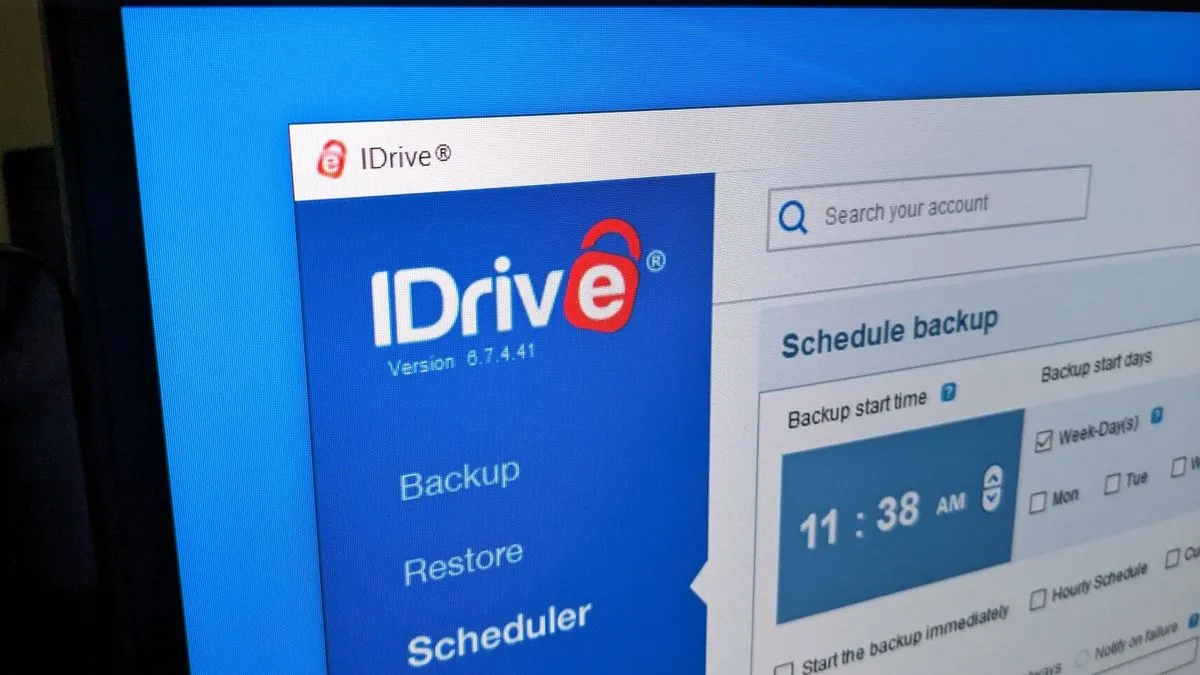 IDrive trên máy tính, một trong những dịch vụ sao lưu trực tuyến hàng đầu để bảo vệ dữ liệu.
IDrive trên máy tính, một trong những dịch vụ sao lưu trực tuyến hàng đầu để bảo vệ dữ liệu.
Vậy làm thế nào để chọn đúng phần mềm sao lưu? Tất cả phụ thuộc vào nhu cầu cụ thể của bạn. Nếu bạn muốn lưu trữ tệp trên đám mây, Google Drive hoặc Dropbox là những lựa chọn dễ dàng nhất. Nếu bạn cần một dịch vụ giống đám mây nhưng được lưu trữ tại nhà, Nextcloud sẽ là hoàn hảo. Còn Syncthing thì sao? Công cụ này mang đến một cách tiếp cận khác biệt.
Vì Sao Syncthing Là Lựa Chọn Tối Ưu Cho Việc Sao Lưu Miễn Phí
Với kinh nghiệm sở hữu hai máy chủ NAS tại nhà (một với 27TB và một gần 70TB dung lượng lưu trữ), tôi đã có rất nhiều không gian để quản lý dữ liệu. Trước đây, tôi thường lưu trữ ảnh RAW trên Google Drive và bật chế độ ngoại tuyến trên desktop để giữ các thư mục làm việc gần nhất ở cục bộ, còn các năm trước đó được lưu trữ từ xa. Tuy nhiên, với gần 1TB ảnh và con số này không ngừng tăng lên, chi phí lưu trữ trực tuyến bắt đầu trở nên đắt đỏ. Tôi quyết định tìm kiếm một giải pháp lưu trữ cục bộ vừa tiết kiệm chi phí, vừa tăng cường quyền riêng tư.
Mục tiêu của tôi là sao lưu máy tính Windows sang máy chủ Unraid 27TB. Với tư cách là một nhiếp ảnh gia nghiệp dư, tôi chỉnh sửa ảnh bằng Lightroom. Ban đầu, tôi đã di chuyển tất cả ảnh RAW sang máy chủ, sau đó truy cập và chỉnh sửa từ xa qua kết nối 2.5Gb. Mặc dù hoạt động tốt, nhưng trải nghiệm trong Lightroom không thực sự mượt mà do truy cập tệp từ ổ đĩa quay (spinning disks) trên Unraid thay vì SSD tốc độ cao. Do đó, tôi muốn giữ thư mục làm việc hiện tại (ví dụ: ảnh năm 2025) trên ổ NVMe của desktop, đồng thời đảm bảo nó được sao lưu an toàn lên máy chủ.
Tôi đã thử nghiệm nhiều phần mềm khác nhau. Đầu tiên là Veeam, được nhiều người giới thiệu. Nó hoạt động tốt trong việc sao lưu desktop lên server, nhưng khi tôi cố gắng khôi phục, kết quả lại không như mong đợi – thư viện Lightroom của tôi bị hỏng hoàn toàn. Thay vì dành thời gian tìm hiểu nguyên nhân, tôi quyết định thử một phần mềm khác.
 Ổ cứng HDD HGST 12TB Helium, thiết bị lưu trữ cần thiết cho các giải pháp NAS và sao lưu dung lượng lớn.
Ổ cứng HDD HGST 12TB Helium, thiết bị lưu trữ cần thiết cho các giải pháp NAS và sao lưu dung lượng lớn.
Tiếp theo, tôi dùng UrBackup, có vẻ hứa hẹn nhưng cũng không hoạt động theo cách tôi muốn. UrBackup không chỉ đơn thuần sao chép tệp từ máy này sang máy khác; nó tạo ra các tệp sao lưu và thực hiện những thay đổi “lạ” cho các bản sao lưu gia tăng.
Đó là lúc tôi tìm thấy Syncthing. Syncthing hoạt động khác biệt hoàn toàn so với các phần mềm tôi đã biết. Nó giữ cho các máy tính được cập nhật lẫn nhau bằng cách sao chép tệp qua mạng. Điểm đặc biệt là nó có thể cấu hình để chỉ gửi (send only), chỉ nhận (receive only) hoặc vừa gửi vừa nhận (send and receive), mang lại sự linh hoạt tuyệt vời.
Với Syncthing, tôi có thể giữ ảnh RAW trên desktop và phần mềm sẽ tự động sao chép chúng với cấu trúc thư mục chính xác lên server của tôi – đây chính xác là những gì tôi tìm kiếm. Và điều tuyệt vời nhất của Syncthing là giá của nó: hoàn toàn miễn phí.
 Biểu tượng Syncthing kết nối laptop với Windows và Linux, thể hiện khả năng đồng bộ hóa tệp đa nền tảng.
Biểu tượng Syncthing kết nối laptop với Windows và Linux, thể hiện khả năng đồng bộ hóa tệp đa nền tảng.
Triển Khai Syncthing Trên Unraid Server Và Windows Desktop
Syncthing hoạt động như một chương trình thống nhất, có thể cài đặt trên cả thiết bị nguồn và thiết bị đích. Lúc đầu, tôi nghĩ chúng là hai chương trình riêng biệt, nhưng thực ra, cách bạn cấu hình mỗi thư mục chia sẻ mới quyết định chức năng của nó.
Để cài đặt, tôi đã sử dụng trình cài đặt Docker cho Unraid và trình cài đặt Windows cho desktop của mình. Cả hai đều hoạt động hoàn hảo, giúp tôi thiết lập hệ thống chỉ trong vài phút.
 Máy chủ NAS chạy Unraid, nền tảng hệ điều hành cho phép quản lý và sao lưu dữ liệu hiệu quả.
Máy chủ NAS chạy Unraid, nền tảng hệ điều hành cho phép quản lý và sao lưu dữ liệu hiệu quả.
Việc cấu hình cũng nhanh chóng tương tự. Hiện tại, tôi chỉ thiết lập Syncthing để sao lưu thư mục ảnh “2025 photos” từ desktop sang server theo cấu hình một chiều (send-only). Tuy nhiên, Syncthing cực kỳ linh hoạt. Tôi hoàn toàn có thể cấu hình MacBook của mình theo chế độ hai chiều (bidirectional) để nó vừa kéo ảnh “2025 photos” về, vừa gửi bất kỳ ảnh mới nào lên server cùng lúc.
Với cách hoạt động của Syncthing, bạn có thể cài đặt nó trên bất kỳ số lượng máy tính nào và cấu hình theo vô số cách khác nhau trên mỗi thiết bị. Đây là một công cụ cực kỳ mạnh mẽ, giúp tôi backup máy tính lên server mà không làm thay đổi hay “che giấu” bất kỳ tệp nào, và tất cả đều miễn phí.
 Logo Docker trên bàn phím laptop, minh họa việc triển khai các ứng dụng container hóa như Syncthing trên NAS.
Logo Docker trên bàn phím laptop, minh họa việc triển khai các ứng dụng container hóa như Syncthing trên NAS.
Hướng Dẫn Cấu Hình Syncthing Chi Tiết Theo Kinh Nghiệm Thực Tế
Việc thiết lập Syncthing ban đầu khá đơn giản, nhưng để nó hoạt động chính xác theo ý muốn của tôi, cần một chút thử nghiệm.
Cấu Hình Phía Máy Tính Windows
-
Thêm thiết bị từ xa (remote server): Bắt đầu bằng cách thêm server NAS vào cài đặt Syncthing trên Windows. Thao tác này đơn giản là sao chép ID từ xa của server, nhấp vào “Add Remote Device” và nhập thông tin vào đó.
-
Thêm thư mục cần sao lưu: Sau đó, tôi nhấp vào “Add Folder” và nhập tên cho bản sao lưu, giữ đơn giản là “2025 photos”. Tôi đặt đường dẫn tuyệt đối của thư mục ở cuối màn hình đầu tiên (ví dụ:
F:Lightroom2025). -
Cấu hình chia sẻ: Trong tab “Sharing”, tôi chọn hộp kiểm cho server đích mà tôi đã thiết lập ở bước 1 để thiết lập chia sẻ thư mục giữa hai máy tính. Tôi không sử dụng bất kỳ phiên bản tệp nào hay mẫu bỏ qua nào.
-
Cài đặt nâng cao (Advanced): Đây là nơi tôi đặt máy Windows của mình ở chế độ “Send Only”. Điều này có nghĩa là nếu các tệp được cập nhật trên server, chúng sẽ không được kéo về desktop Windows của tôi. Tuy nhiên, nếu các tệp được cập nhật trên desktop Windows, chúng sẽ được đẩy lên server.
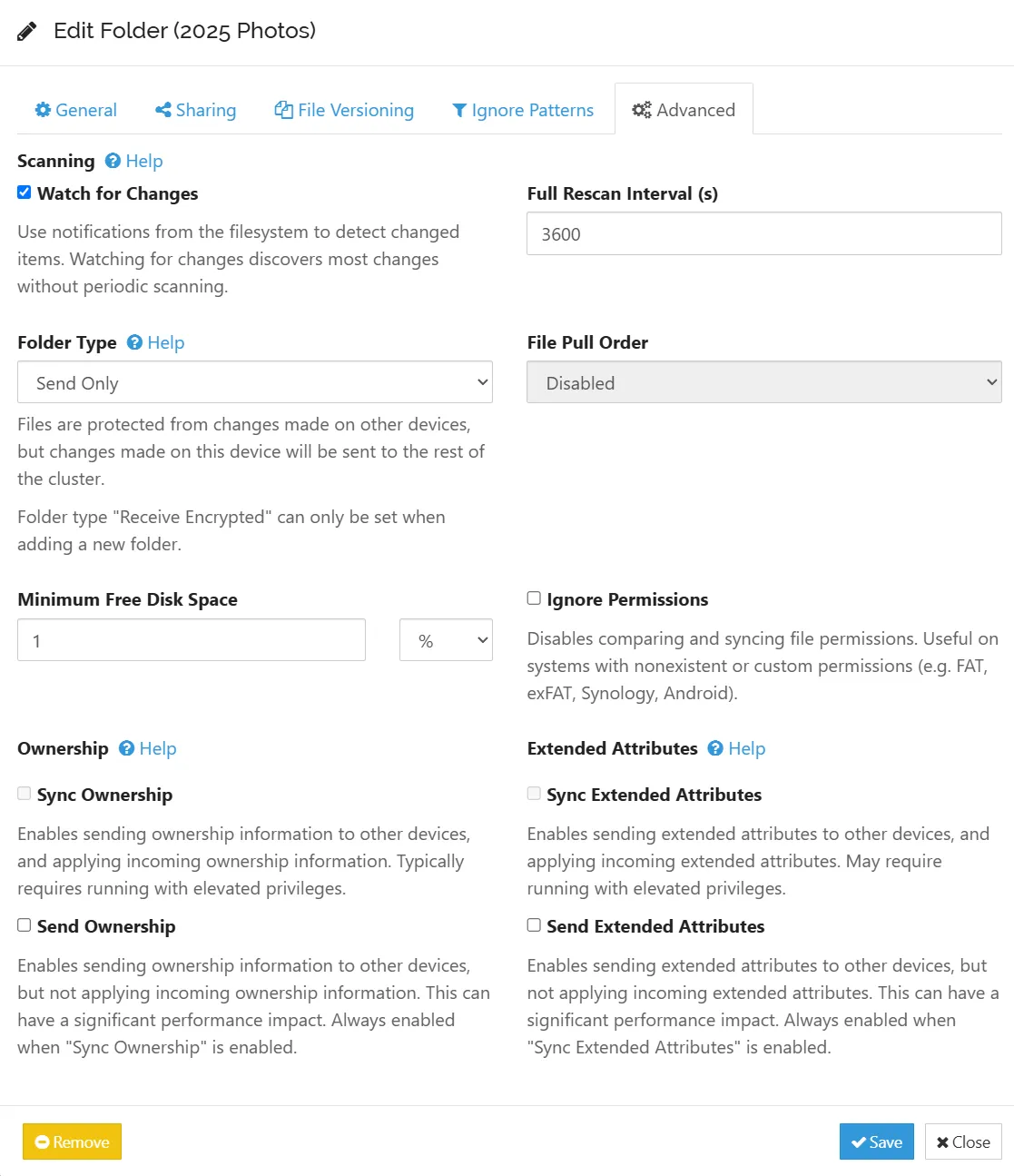 Cài đặt nâng cao của Syncthing cho chế độ "Send Only" trên Windows, đảm bảo sao lưu dữ liệu một chiều.
Cài đặt nâng cao của Syncthing cho chế độ "Send Only" trên Windows, đảm bảo sao lưu dữ liệu một chiều.
Cấu Hình Phía Unraid Server
-
Chấp nhận yêu cầu chia sẻ: Trên giao diện Syncthing của Unraid server, sẽ có một cửa sổ pop-up hiển thị yêu cầu chia sẻ mới từ desktop của tôi. Chỉ cần nhấp vào “Add”, một cửa sổ sẽ hiện ra.
-
Đặt tên và đường dẫn thư mục: Trong cửa sổ này, bạn sẽ thiết lập một vài cài đặt, tương tự như phía Windows. Chủ yếu là tên của thư mục chia sẻ (nên đã được điền sẵn) và đường dẫn thư mục.
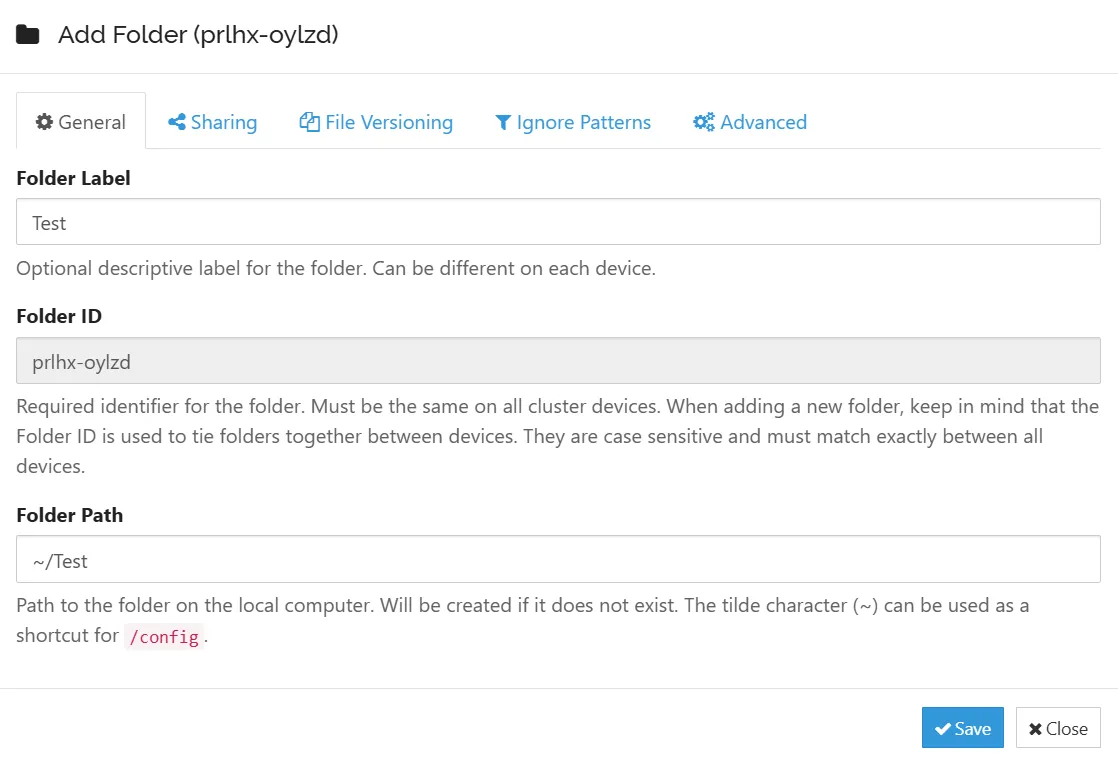 Cửa sổ pop-up thiết lập thư mục mới trên Syncthing server, cấu hình đường dẫn cho dữ liệu được sao lưu.
Cửa sổ pop-up thiết lập thư mục mới trên Syncthing server, cấu hình đường dẫn cho dữ liệu được sao lưu.Đường dẫn thư mục là phần ban đầu làm tôi lúng túng. Trên máy Windows, đường dẫn là
F:Lightroom2025. Tuy nhiên, trên Unraid server, tôi phải “tinh chỉnh” một chút với việc mount. Đối với Docker container, tôi đã mount thư mục “2025” trên server vào/data1/2025. Sau đó, trong Syncthing, tôi đã thiết lập để nó đưa các tệp từ desktop vào/data1/2025. Về cơ bản, điều này sẽ lấy tất cả các tệp từ trongF:Lightroom2025và đặt chúng vào/data1/2025, có đường dẫn tuyệt đối trên chính Unraid server là/mnt/user/Photos/RAW Photos/2025. Tôi đã thử đặt ở cấp cao hơn trong cấu trúc thư mục nhưng không hoạt động như mong muốn. Tuy nhiên, thiết lập này lại hoạt động hoàn hảo. -
Cài đặt nâng cao (Advanced): Cuối cùng, trên cài đặt Syncthing của server, tôi đặt nó ở chế độ “Receive Only”. Việc đặt desktop ở chế độ “Send Only” và server ở chế độ “Receive Only” không bắt buộc, nhưng tôi muốn giữ hai thiết bị hoàn toàn tách biệt và chỉ thực hiện những gì chúng cần làm.
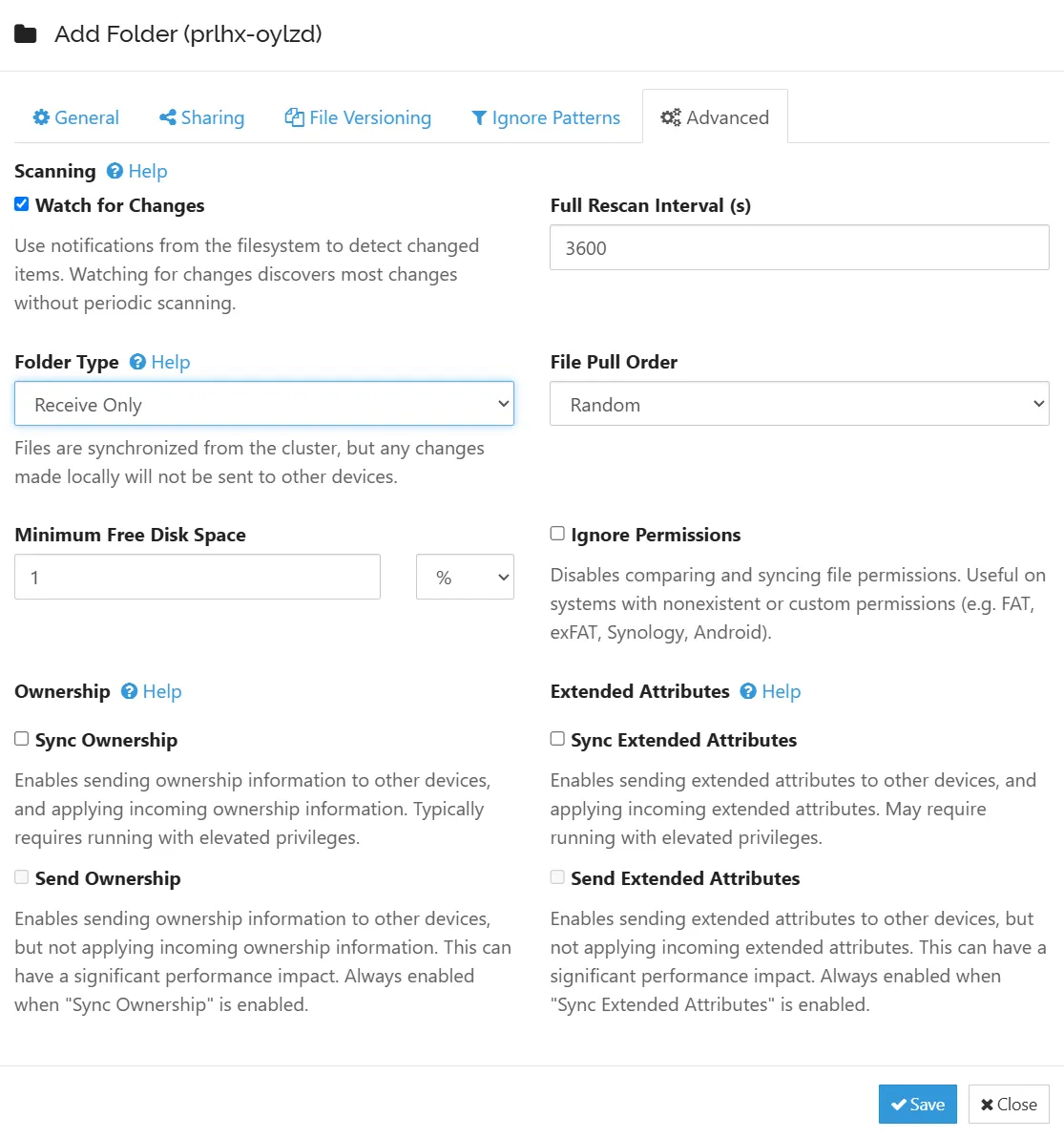 Cài đặt nâng cao của Syncthing trên server với chế độ "Receive Only", đảm bảo nhận dữ liệu từ máy tính nguồn.
Cài đặt nâng cao của Syncthing trên server với chế độ "Receive Only", đảm bảo nhận dữ liệu từ máy tính nguồn.
Kết Luận
Kể từ khi hoàn tất cấu hình, mỗi khi tôi nhập ảnh và thư mục mới vào desktop của mình, chúng sẽ được sao chép sang server khá nhanh chóng. Syncthing đã chứng tỏ là một giải pháp sao lưu cục bộ tuyệt vời, miễn phí và linh hoạt, đáp ứng hoàn hảo nhu cầu của tôi mà không làm ảnh hưởng đến cấu trúc tệp gốc. Với khả năng kiểm soát hoàn toàn dữ liệu của mình, tôi không còn phải lo lắng về chi phí lưu trữ đám mây hay các vấn đề về quyền riêng tư.
Để tăng cường bảo mật dữ liệu, tôi sẽ sớm thiết lập server này để sao lưu ra một vị trí off-site, hoàn thiện giải pháp sao lưu 3-2-1 (ba bản sao dữ liệu, trên hai loại phương tiện khác nhau, với một bản sao lưu off-site). Tất cả đều được thực hiện với phần mềm miễn phí, mang lại sự an tâm tuyệt đối cho tài sản kỹ thuật số quý giá của tôi. Hãy thử Syncthing nếu bạn đang tìm kiếm một giải pháp sao lưu dữ liệu tự động và miễn phí!